Excel中二级和三级表头如何制作?#软件达人#
来源:网络收集 点击: 时间:2024-02-11【导读】:
在Excel中二级表头和三级表头用的比较多,下面小编就来教大家如何来制作,赶紧来看看吧!工具/原料more ASUS华硕W508L Windows8系统 office 2016版本方法/步骤1/7分步阅读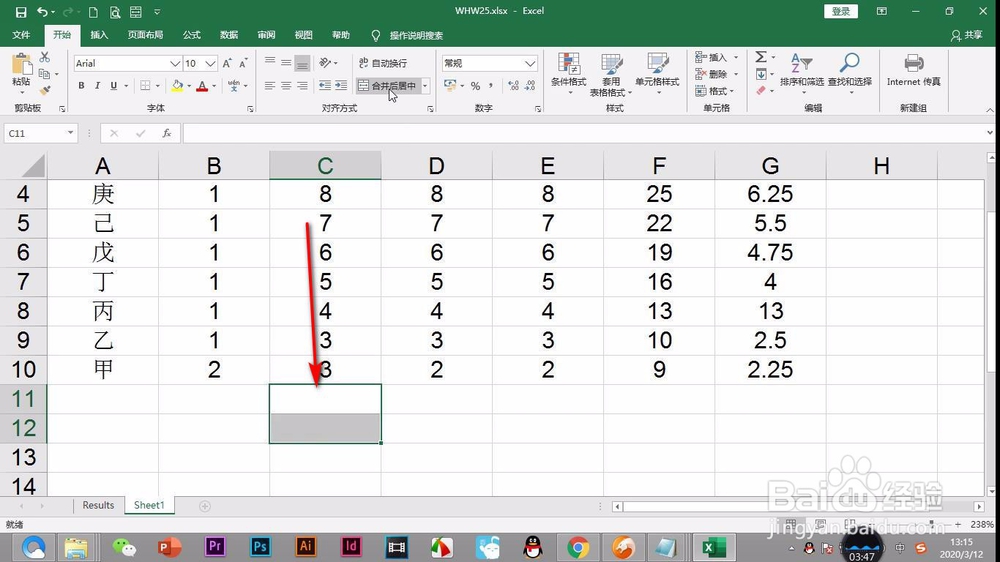 2/7
2/7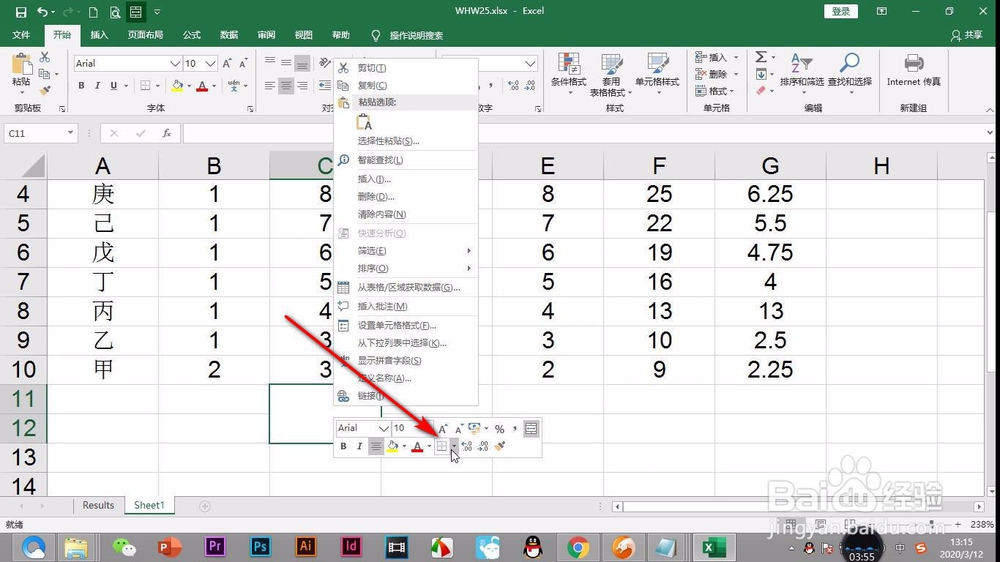 3/7
3/7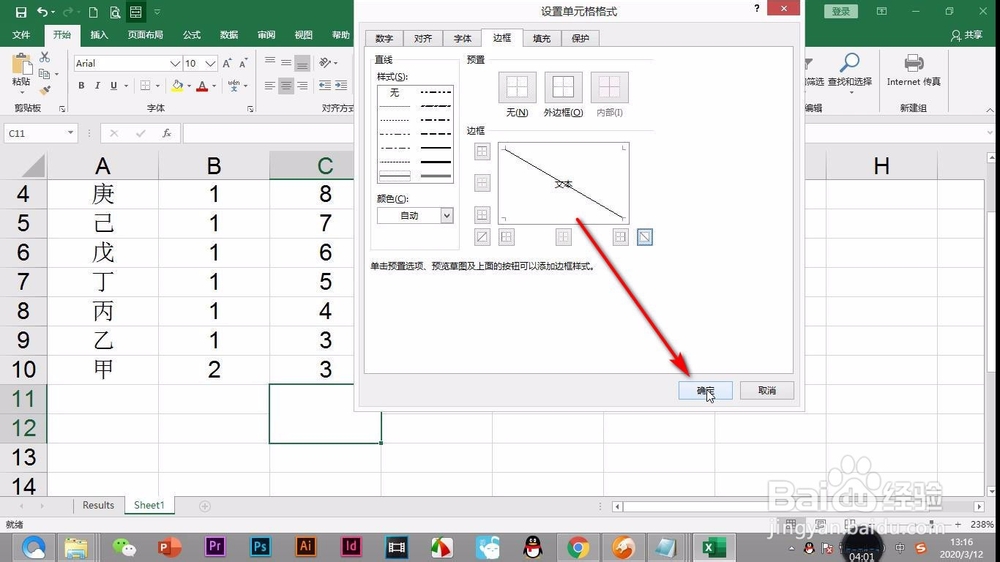 4/7
4/7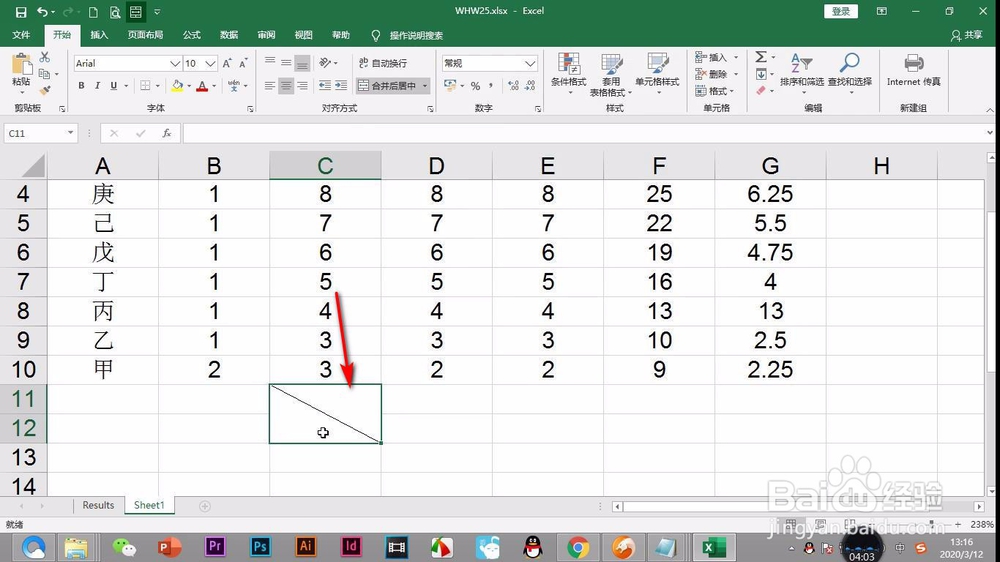 5/7
5/7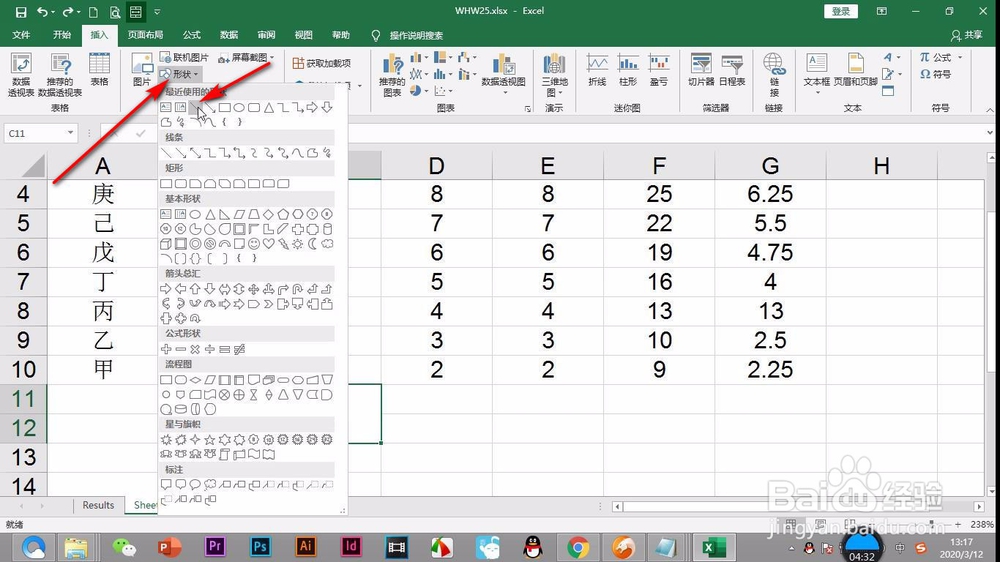 6/7
6/7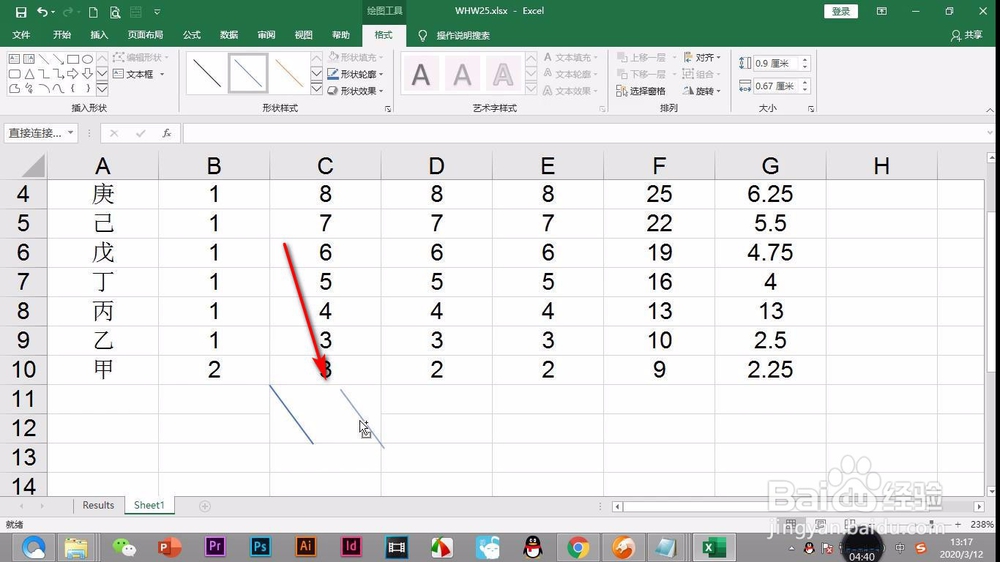 7/7
7/7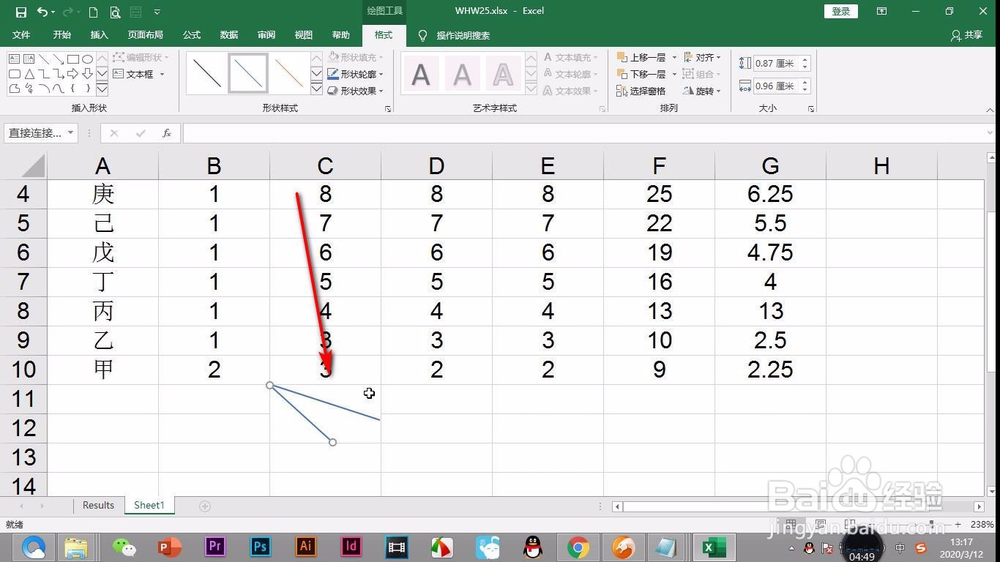 总结1/1
总结1/1
我们首先合并一下单元格,这样看的清晰些。
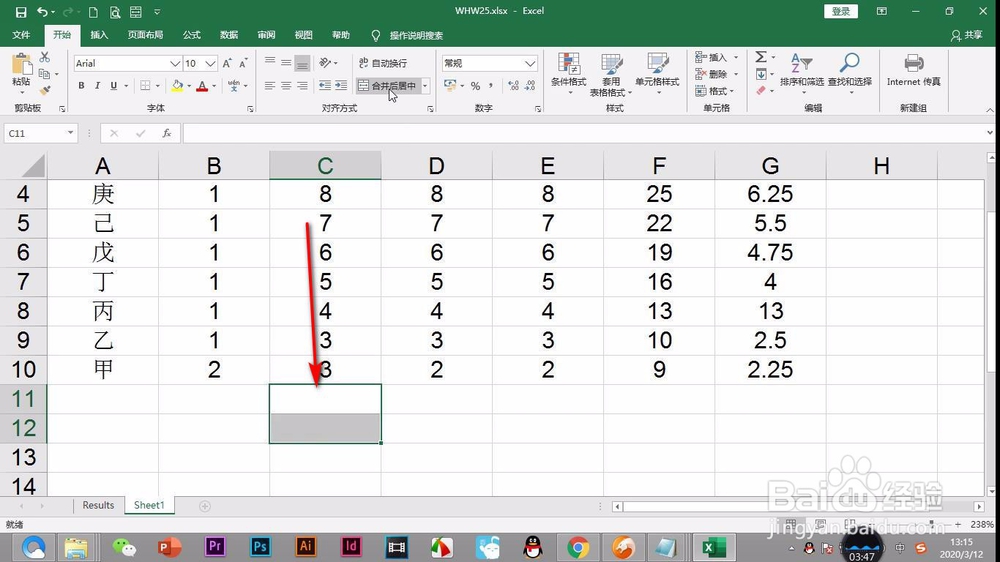 2/7
2/7然后鼠标右键点击边框,再点击——其他边框。
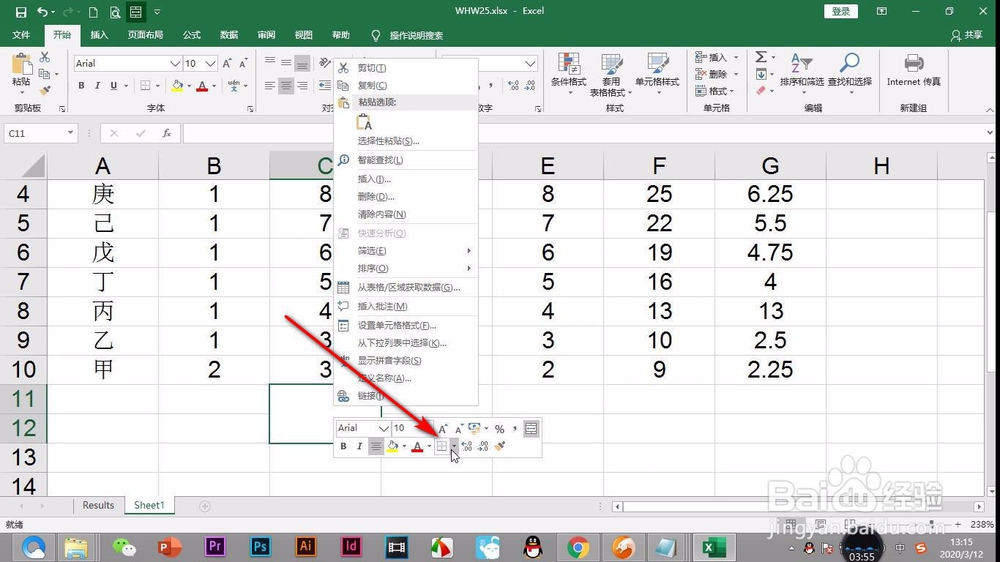 3/7
3/7在其他边框中选择斜线,点击确定。
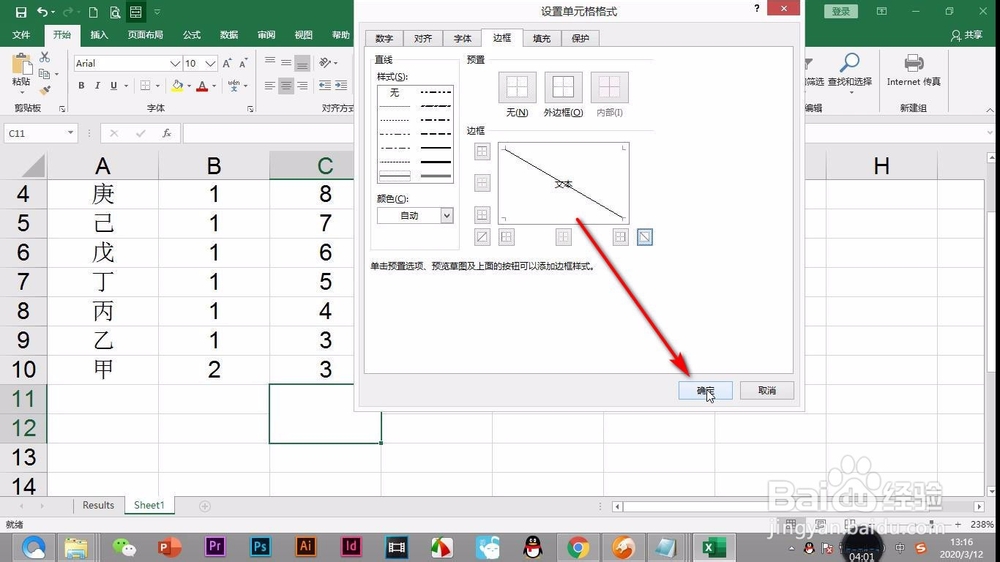 4/7
4/7这样二级表头就做好了。
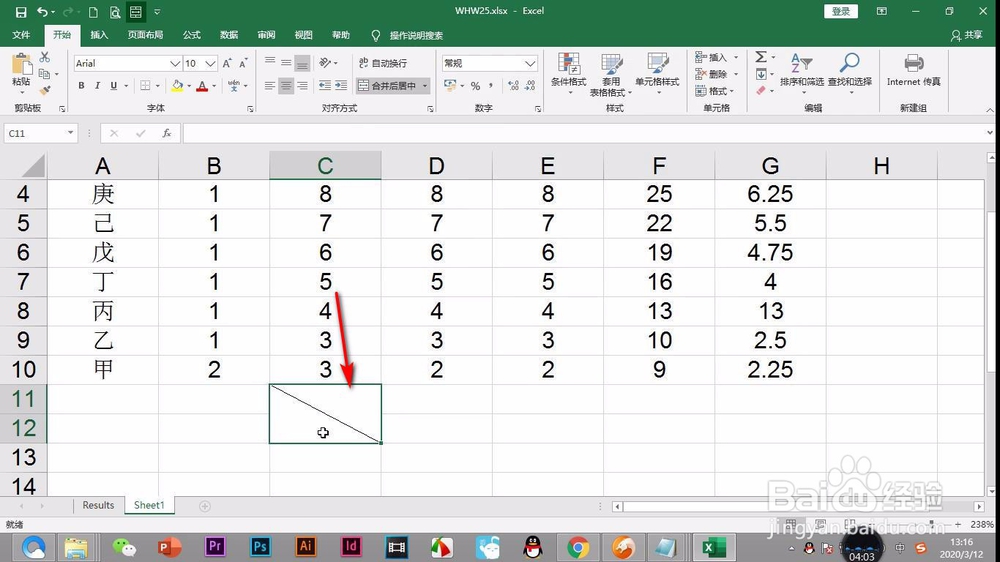 5/7
5/7三级表头没有别的办法只能通过插入形状,选择直线。
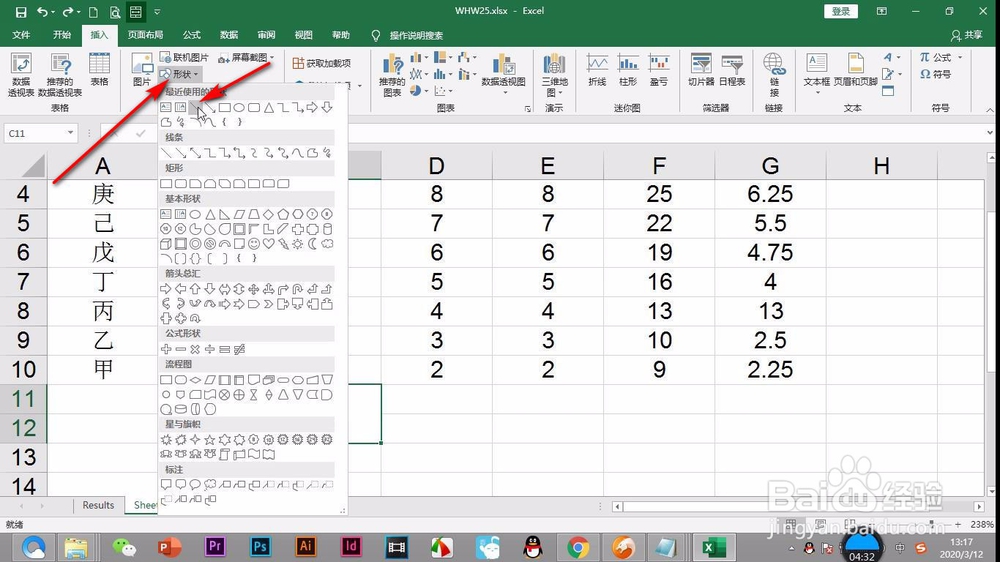 6/7
6/7直接鼠标在单元格中拖拽,然后按Ctrl拖拽复制。
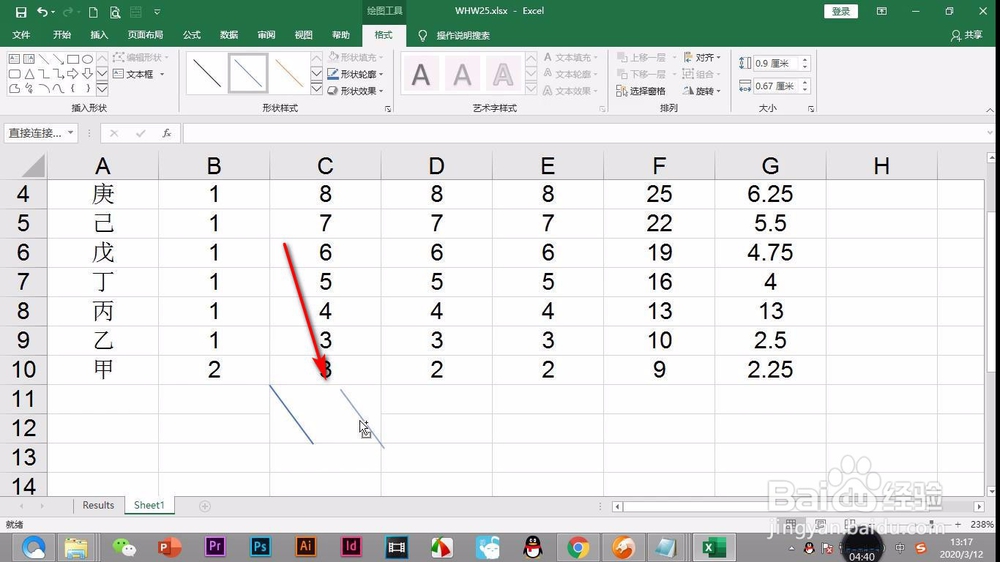 7/7
7/7将直线调整好,三级表头就做好啦!
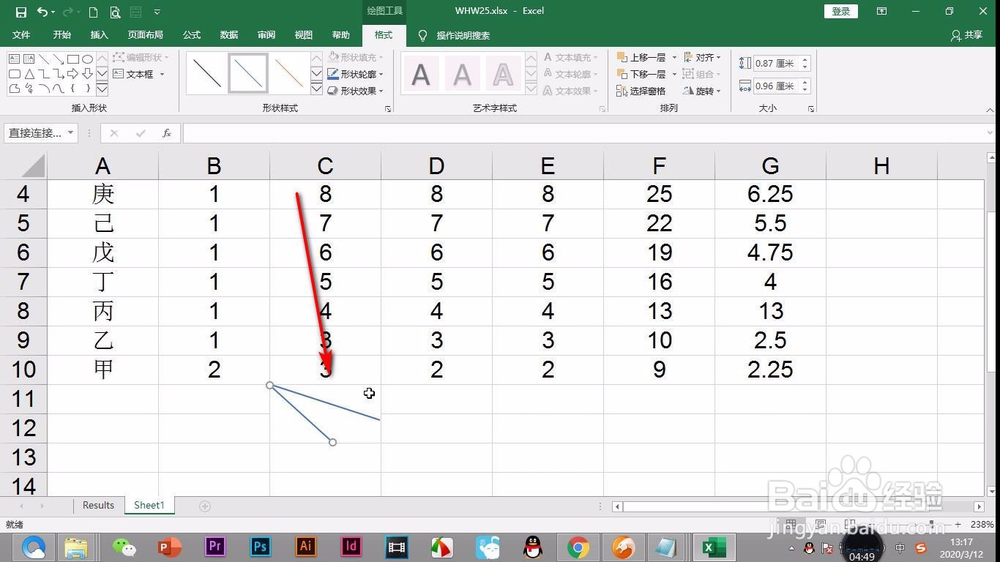 总结1/1
总结1/11.我们首先合并一下单元格,这样看的清晰些。
2.然后鼠标右键点击边框,再点击——其他边框。
3.在其他边框中选择斜线,点击确定。
4.这样二级表头就做好了。
5.三级表头没有别的办法只能通过插入形状,选择直线。
6.直接鼠标在单元格中拖拽,然后按Ctrl拖拽复制。
7.将直线调整好,三级表头就做好啦!
注意事项三级表头没有别的办法只能通过插入直线形状来做。
二级标题右键点击边框,再点击——其他边框选择斜线。
EXCEL表头版权声明:
1、本文系转载,版权归原作者所有,旨在传递信息,不代表看本站的观点和立场。
2、本站仅提供信息发布平台,不承担相关法律责任。
3、若侵犯您的版权或隐私,请联系本站管理员删除。
4、文章链接:http://www.1haoku.cn/art_23206.html
 订阅
订阅